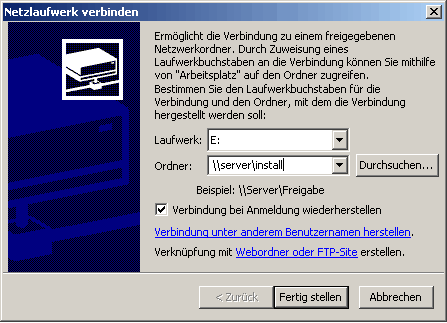ArcView-Projekte im Netzwerk
Windows 2000
Datenhaltung
Um auf ein ArcView-Projekt zugreifen zu können, dessen Datengrundlagen (Shapes, Rasterdaten, Tabellen etc.) sich im lokalen Netz befinden, ist die Einrichtung eines oder mehrere Netzwerklaufwerke nötig, die die Verzeichniss- und Laufwerksstruktur der APR-Datei wiederspiegeln.
Es empfiehlt sich, schon vor der Erstellung von ArcView-Projekten eine Partition für GIS-Daten auf einem Computer einzurichten und dieser Partition einen extra Laufwerkbuchstaben zuzuweisen, der ansonsten im Netzwerk nicht verwendet wird. Von einer Datenhaltung auf dem Laufwerk "C" beispielweise ist daher abzuraten. Die Datenhaltung auf bereits im Netzwerk verwendete Laufwerksbuchstaben führt dazu, dass diese für die Einrichtung eines Netzwerklaufwerkes nicht mehr zur Verfügung stehen.
Netzwerklaufwerke einrichten
Prinzipiell bestehen zwei Wege, um Netzwerklaufwerke einzurichten.
Die einfachste Variante ist es, die Netzwerkumgebung zu durchforsten. Unter dem Punkt Benachbarte Computer erscheinen die anderen Computer der Arbeitsgruppe. Eine Übersicht der verfügbaren Arbeitsgruppen findet sich unter dem Punkt Gesamtes Netzwerk. Wenn Sie einen Computer im Netzwerk öffnen, sehen sie, was dieser freigibt.
Sie können allerdings auch direkt auf Ressourcen zugreifen, wenn Sie wissen, wie diese heißen. Um direkten Zugriff auf eine Freigabe eines anderen Computers zu bekommen, können Sie diese als Netzwerklaufwerk verbinden. Im Windows-Explorer wählt man dazu im Menü Extras die Option Netzlaufwerk verbinden:
Sie können den Laufwerksbuchstaben selbst bestimmen, unter dem die Freigabe verbunden werden soll. Der Pfad
server\install im Beispiel bedeutet, dass die Freigabe install des Computerservers verbunden werden soll. Wenn Sie die Option Verbindung beim Start wiederherstellen wählen, verbindet Windows das Netzlaufwerk beim Neustart automatisch wieder unter dem gewählten Laufwerksbuchstaben.
Wählen Sie als Laufwerksbuchstaben den gleichen Buchstaben aus, unter dem die GIS-Daten auf dem Daten-Rechner zu finden sind. So können Sie ArcView-Projekt auch von weiteren Rechnern im Netzwerk öffnen.